
- •Практикум по дисциплине «Операционные системы и среды» Пояснительная записка
- •Тематика практических работ
- •Практические работы
- •Раздел 2. Машинно-зависимые свойства операционных систем
- •Тема 2.1 Архитектурные особенности модели микропроцессорной системы
- •Понятие программы
- •Типы адресации
- •Система команд
- •Программно-доступные регистры и флаги:
- •Системные регистры и флаги:
- •Запишите в озу программу, состоящую из 5 команд (из своего варианта). Команды разместите в ячейках памяти.
- •Программирование разветвляющегося процесса. Разработать программу вычисления и вывода значения функции для вводимого из ir значения аргумента X:
- •Тема 2.3 Обслуживание ввода-вывода
- •Контроллер клавиатуры
- •Контроллер дисплея
- •Обслуживание прерываний
- •Команды вызова обработчика прерывания и возврата из обработчика прерываний
- •Программно-доступные флаги
- •Программа для обработки прерывания от клавиатуры
- •Программа для обработки прерывания от таймера
- •Самостоятельно, напишите программу для реализации алгоритма, с применением прерывания (см. Таблицу 19):
- •Задание повышенной сложности:
- •Тема 2.5 Управление памятью
- •Структура кэш-памяти в учебной эвм
- •Настройка параметров кэш-памяти
- •Оценка эффективности работы системы с кэш-памятью
- •Вычисление коэффициента эффективности работы системы с кэш-памятью
- •Раздел 3. Машинно-независимые свойства операционных систем
- •Тема 3.1.Работа с файлами
- •История создания операционной системы Linux
- •Графическийинтерфейс в Linux
- •Графические среды в Linux: Gnome и kde
- •Сходства и различия Gnome и kde
- •Файловая система Linux
- •Структура каталоговв Linux
- •Основные элементы рабочего стола ос Linux
- •Настройка kde
- •Приложения kde
- •Способы запуска приложений:
- •Использование нескольких рабочих столов
- •Задание к работе
- •Изменение настроек рабочего стола
- •Изучение структуры каталогов операционной системы Linux
- •Работа в программе Проводник. Изучение структуры окна
- •Работа с окнами
- •Создание текстового файла средствами текстового редактора Kwrite и текстового процессора LibreOffice Writer. Работа со справкой
- •Изучение установленных программ операционной системы Linux
- •Konqueror в роли менеджера файлов
- •Экран файл-менеджера Konqueror
- •Меню программыKonqueror
- •Команды оболочки
- •Поиск файлов с помощью kFind
- •Копирование/перемещение файлов с помощью drag and drop.
- •Перемещение файлов с помощью drag and drop.
- •Поиск потерянных файлов
- •Работа с файлами и каталогами.
- •Выполнение операций с файлами и каталогами, используя команды оболочки
- •Выполнение операций над файлами и каталогами с помощью команд оболочки
- •Найти ошибки, если есть:
- •Справочная информация по командам ос Unix
- •Создание файла
- •Переименованиефайлов
- •Удаление файлов
- •Вывод и копирование файла
- •Просмотр содержимого файла
- •Обработка атрибутов файлов
- •Изменение владельца и группы для одного или более файлов chown, chgrp
- •Изменение разрешений файлов и каталогов chmod
- •Создание каталогов и файлов
- •Пользователь root
- •Назначение команд командной строки:
- •Распределение знаков
- •Условное выполнение команд
- •Использование символов перенаправления
- •Команды для работы с системой
- •Использование команды file
- •Распределение знаков
- •Условное выполнение команд
- •Использование символов перенаправления
- •Экран Midnight Commander
- •Запуск программы
- •Настройка mc (f9 - Настройки)
- •Работа с панелями
- •Поискфайловв Midnight Commander
- •Работа с пользовательским меню
- •Создание структуры каталогов в Midnight Commander в вашем домашнем каталоге
- •Файл-менеджер Krusader
- •Понятие монтирования файловой системы
- •Монтирование фс в Linux
- •Программа kSysguard
- •Монтирование файловых систем вручную
- •Автоматизация процесса монтирования
- •Запуск программы Системный монитор процессов – программа kSysguard
- •Управление процессами
- •Изменение некоторых настроек программы ksysguard
- •Запуск нового процесса и его удаление
- •Отслеживание и удаление процессов в программе konsole
- •Системный монитор в программе konsole
- •Задание для самостоятельного выполнения
- •Работа в программе konsole
- •Создание файлов данных
- •Создание базы данных
- •Раздел 4. Работа в операционных системах и средах
- •Тема 4.2. Интерфейс пользователя
- •Интерфейс командной строки
- •Редактирование текста в окне командной строки
- •Как закрыть окно командной строки
- •Сетевыекоманды
- •Список команд, которые часто используются для диагностики сетевых проблем.
- •Настройка окна командной строки
- •Просмотр таблицы маршрутизации.
- •Команда ping.
- •Команда Pathping Pathping [-n] [-h maximum_hops] [-g host-list] [-p period] [-q num_queries] [-w timeout] [-t] [-r] target_name
- •Команда Tracert tracert [-d] [-hмаксЧисло] [-j списокУзлов] [-w интервал] имя
- •Команда Netstat
- •Команда Route
- •Команда nslookup
- •Задание для самостоятельного выполнения:
- •Основные особенности операционной системы Windows
- •Windows выполняет следующие основные функции:
- •Особенности Windows 7:
- •Программы и службы, встроенные в Windows хр/7:
- •Общие сведения о сочетаниях клавиш Windows
- •Задание сочетания клавиш для программ
- •Переключение между окнами
- •Диалоговые окна
- •Изучение видов меню при работе с Windows
- •Структура окна Windows. Диалоговые окна
- •Работа со стандартными программами
- •Тема 4.3.Организация хранения данных
- •Версии Cmd.Exe
- •Системное приглашение
- •Классификация консольных программ
- •Изменение приглашения командной строки (Prompt)
- •Создание каталогов
- •Копирование и переименование файлов и каталогов
- •Удаление файлов и каталогов
- •Создание текстовых файлов
- •Изменение атрибутов файлов
- •Описание программы Проводник
- •Навигация по файловой структуре
- •Управление дисковой памятью в Windows Server 2003/2008
- •Навигация по файловой структуре. Создание дерева каталогов
- •Настройка дисков и томов
- •Преобразование базового диска в динамический из оснастки Управление дисками
- •Использование программы DiskPart
- •Расширение томов с помощью оснастки Управление дисками
- •Буквы диска и смонтированные тома
- •Реализация дисковых квот. Настройка параметров дисковых квот по умолчанию
- •Создание индивидуальных записей квот
- •Проверка дисковых квот
- •Тема 4.4.Средства управления и обслуживания
- •Определение пакетного файла
- •Основные операторы, используемые в пакетных файлах
- •Создание пакетного файла для копирования
- •Создание пакетного файла для вычисления значения выражения
- •Создание структуры каталогов с помощью пакетных командных файлов
- •Тема 4.5.Утилиты операционной системы
- •Команды мониторинга и диагностики
- •Команды управления операционной системой
- •Команды для обслуживания жестких дисков
- •Архиватор 7zip
- •Командная оболочка Windows PowerShell
- •Мониторинг и диагностика в командной строке
- •Просмотр использования ресурсов с помощью диспетчера задач Windows
- •Архивирование данных. Просмотр статистики производительности
- •Настройка файла подкачки
- •Инвентаризация и диагностика средствами powershell
- •Управление дисками, каталогами и файлами в PowerShell
- •Понятие операционной оболочки
- •Настройка Total Commander
- •Раскладка клавиатуры в Total Commander
- •Назначение функциональных клавиш
- •Другие сочетание клавиш
- •Выделение файлов и каталогов
- •Выполнение операций над панелями
- •Работа с командами командной строки.
- •Задание для самостоятельного выполнения
- •Архивацияфайловв Total Commander
- •Архивирование файлов и каталогов
- •Создание собственной иерархической структуры каталогов в Total Commander
- •Заполните таблицу:
- •Тема 4.5. Поддержка приложений других операционных систем
- •Понятие типа группы и области её действия
- •Открытие общего доступа к папке
- •Создание учётных записей пользователей
- •Создание групп. Изменение членства в группах
- •Открытие общего доступа к папке
- •Подключение к общей папке
- •Имитация подготовки к переводу сервера в автономный режим
- •Настройка разрешений файловой системы
- •Аудит доступа к файловой системе
- •Настройка разрешений файловой системы
- •Действующие разрешения
- •Право владения
- •Настройка параметров аудита
- •Включение политики аудита
- •Генерация событий, подлежащих аудиту
- •Анализ журнала безопасности
Команды для обслуживания жестких дисков
Оптимизацию жесткого диска позволяет выполнить команда defrag. Утилита умеет дефрагментировать диски с файловой системой FAT, FAT32 и NTFS. Defrag одинаково хорошо работает как с динамическим типом диска, так и с базовым. Синтаксис вызова этой команды следующий: defrag диск [ -aj [ -f ] [ -v ] [ -? ]
Параметр -а предусматривает только анализ информации на диске, параметр -f — оптимизацию информации, в том числе и при отсутствии необходимого дискового пространства для создания временных файлов, а параметр -v — вывод отчета о ходе оптимизации. Не забудьте, что для успешной дефрагментации диск должен содержать как минимум 15% свободного места.
Команда fdisk уже не поддерживается ядром операционной системы Windows Server 2003. На смену ей пришла команда diskpart, также предназначенная для обслуживания жестких дисков. Разбить диск на разделы, создать логические диски, удалить их — вот лишь некоторые задачи, решаемые этой утилитой. В основном команда diskpart ориентирована на работу со специальными файлами-сценариями, в которых описаны процедуры обслуживания жестких дисков. Вот как выглядит вызов этой команды для файла-сценария Scriptl.txt:diskpart /s Scriptl.txt. Каждая строка такого файла является инструкцией для какой-нибудь операции. Так, например, дает команду для создания нового раздела с определенным размером строкаcreatepartitionlogicalsize=2048.
Архиватор 7zip
Архиватор – это программа сжатия (архивирования) файлов, которая позволяет создавать архивы tar, 7zip и zip.
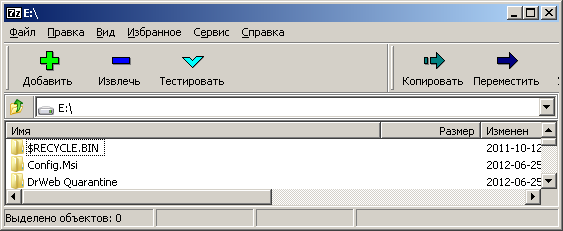
Рисунок 16 Интерфейс программы 7zip
Основные возможности архиватора:
– Добавление в архив информации для восстановления (recoveryrecord), которая повышает вероятность восстановления повреждённого архива.
– Разбиение на тома.
– Создание непрерывного архива (solidarchiv), в котором степень сжатия ещё выше.
– Шифрование данных с паролем.
Командная оболочка Windows PowerShell
Windows PowerShell— расширяемое средство автоматизации от Microsoft, состоящее из оболочки с интерфейсом командной строки и сопутствующего языка сценариев. Впервые публично язык был продемонстрирован на Профессиональной конференции разработчиков (англ. Professional Developers Conference, PDC) всентябре2003 годаподкодовымназванием Monad. Версия 1.0 выпущена в 2006 году и сейчас доступна для Windows XP с пакетом обновления 2—3, Windows Server 2003, Windows Vista, и встроена в Windows Server 2008 как необязательный компонент.
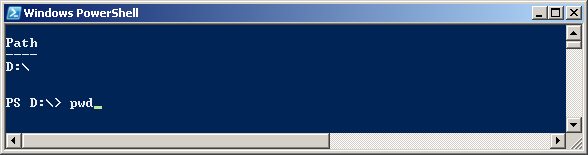
Рисунок 17 Интерфейс командной строки Windows PowerShell 2.0
Windows PowerShell 2.0 был выпущен в составе Windows 7 и Windows Server 2008 R2 как неотъемлемый компонент системы.
Windows PowerShell включает свою собственную расширяемую справку, доступную (в том числе из командной строки) через командлетGet-Help.
Неполный список новых возможностей, включённых в PowerShell 2.0:
PowerShellRemoting. Используя WS-Management, PowerShell 2.0 позволяет вызывать сценарии и командлеты на удалённых машинах (в том числе и на нескольких одновременно), отслеживать состояние их выполнения и получать результаты в виде объектов (через сериализацию-десериализацию). Также возможно устанавливать интерактивные сессии и сессии с ограниченной функциональностью.
Фоновые работы. Возможность вызывать последовательности команд асинхронно. Работы можно запускать на локальной машине или на нескольких удалённых машинах. Работы не могут использовать интерактивные командлеты.
Транзакции. Позволяют разработчикам командлетов и поставщиков реализовывать транзакционные операции. PowerShell 2.0 включает командлеты для инициализации, подтверждения и отката транзакций и возможности для управления транзакциями и использования их в командлетах и поставщиках.
AdvancedFunctions. Возможность разрабатывать полноценные командлеты, используя только сам PowerShell.
SteppablePipelines. Позволяет пользователю контролировать вызов функций BeginProcessing(), ProcessRecord() и EndProcessing() при вызове командлета.
Модули. Позволяют авторам сценариев и администраторам организовывать сценарии PowerShell и помещать их в самодостаточные модули. Код из модуля выполняется в своем собственном, независимом контексте и не влияет на окружение вне модуля. Используя сценарий, модули могут объявлять ограниченное окружение. Модули могут содержать публичные и приватные функции и переменные.
Язык данных. Подмножество языка PowerShell, которое позволяет отделять определения данных от исполняемого кода сценариев и даёт возможность импортировать в сценарий локализованные строки в процессе выполнения.
Отладка сценариев. Возможность устанавливать точки прерывания (англ. breakpoints) в сценариях или функциях PowerShell. Точки прерывания могут быть установлены на строки, столбцы, команды или операции чтения и/или записи переменных. Присутствуют командлеты для установки и контроля точек прерывания в сценариях.
Eventing (событирование). Эта возможность позволяет слушать, перенаправлять, и выполнять действия при возникновении событий управления или системы. Благодаря событированию хосты PowerShell могут быть оповещены о изменениях состояния в управляемых объектах. Также позволяет сценариям подписываться на ObjectEvents, PSEvents и WmiEvents и обрабатывать их синхронно и асинхронно.
Windows PowerShell Integrated Scripting Environment (ISE). PowerShell 2.0 включает графическую оболочку для языка, в которую входят встроенный отладчик, подсветка синтаксиса, автозавершение команд. Оболочка позволяет запускать несколько независимых консолейPowerShell с полной поддержкой Юникода в интерфейсе с закладками. Благодаря поддержке удалённого выполнения некоторые консоли могут выполняться и на других компьютерах. Кроме того, ISE позволяет выполнять только выделенные части сценариев, содержит встроенный редактор и позволяет расширять и дополнять свой интерфейс с помощью PowerShell.
BITS Transfer — встроенная поддержка передачи файлов по сети с приоритизацией, многопоточностью, возобновлением и асинхронной работой на основе технологии BackgroundIntelligentTransferService.
Множество новых командлетов, включая, например, Out-GridView, позволяющий вывести результаты конвейера в графическую таблицу (на основе WPF), с возможностями сортировки и мгновенного поиска.
Новые операторы -Split, -Join и оператор подстановки (@).
Обработкаошибокс Try-Catch-Finally. В отличие от других .NET языков, в PowerShell можно указывать несколько типов исключений для одного блока catch.
Блочные комментарии. PowerShell 2.0 поддерживает блочные комментарии с использованием <# и #> в качестве ограничителей.
Новые API добавили разные возможности, от большего контроля над парсеромPowerShell до способности создавать ограниченные сессии (англ. restrictedrunspace), в которых можно выполнять лишь ограниченный набор инструкций и команд PowerShell.
Таблица 47 Сравнение командлетов с аналогичными командами
Windows PowerShell (Cmdlet) |
Windows PowerShell (Alias) |
cmd.exe / COMMAND.COM (MS-DOS, Windows, OS/2, etc.) |
Bash (Unix, BSD, Linux, Mac OS X ит. п.) |
Описание |
Get-Location |
gl, pwd |
cd |
pwd |
Отображает текущий рабочий каталог |
Set-Location |
sl, cd, chdir |
cd, chdir |
cd |
Меняет текущий каталог |
Clear-Host |
cls, clear |
cls |
clear |
Очищает экран |
Copy-Item |
cpi, copy, cp |
copy |
cp |
Копирует один или несколько файлов или дерево директорий (в PowerShell также можно копировать объекты других поставщиков данных) |
Get-Help |
help, man |
help |
man |
Справка по командам |
Remove-Item |
ri, del, erase, rmdir, rd, rm |
del, erase, rmdir, rd |
rm, rmdir |
Удаляет файл/каталог (или другой элемент в поставщиках данных PowerShell). |
Rename-Item |
rni, ren |
ren, rename |
mv |
Переименовывает файл/каталог |
Move-Item |
mi, move, mv |
move |
mv |
Перемещает файл/каталог в новое местоположение |
Get-ChildItem |
gci, dir, ls |
dir |
ls |
Выводит все файлы/каталоги в текущем каталоге |
Write-Output |
echo, write |
echo |
echo |
Выводит строки, переменные на стандартный вывод |
Pop-Location |
popd |
popd |
popd |
Изменяет текущий каталог на тот, который был последним помещён в стек |
Push-Location |
pushd |
pushd |
pushd |
Помещает текущий каталог в стек |
Set-Variable |
sv, set |
set |
set |
Установка значения переменной/создание переменной |
Get-Content |
gc, type, cat |
type |
cat |
Получает содержимое файла |
Select-String |
|
find, findstr |
grep |
Выводит строки, подходящие под условие |
Get-Process |
gps, ps |
tlist,[5]tasklist[6] |
ps |
Выводит все запущенные процессы |
Stop-Process |
spps, kill |
kill,[5]taskkill[6] |
kill |
Останавливает запущенный процесс |
Tee-Object |
tee |
n/a |
tee |
Передаёт входные данные в файл или переменную, затем передаёт их дальше по конвейеру |
Задание к работе:
